
上次讲了如何用excel标记和统计对应单元格的个数。事实上,excel本身的功能可以解决很多类似的测量问题。然后,最后一次,我们将使用越来越方便的方法来解决这些类似的单条件统计问题。
软件名称:Excel2007绿色版紧凑型免费[58MB]软件大小:58MB更新时间:2016-06-27立即下载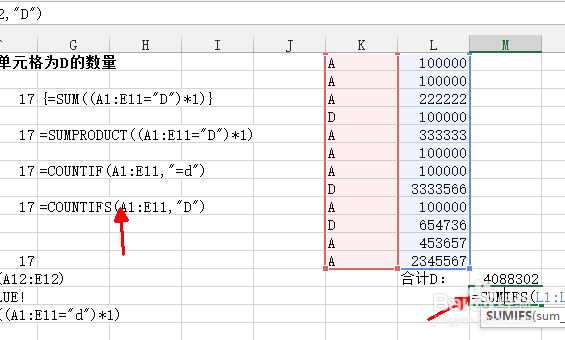 。
。
1.我们仍然使用这里的最后一张表,我们可以看到标记的区域。我们将对这些区域进行计数,最常用的函数sum可以写成“=SUM((a 1: e 11=' D ' * 1)”,然后按ctrl shift回车进行数组运算。
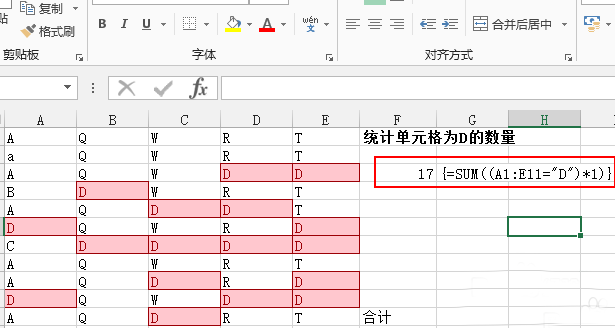
2.如果我们熟悉其他函数,也可以使用sumproduct函数,如图所示。输入"=SUMPRODUCT((a 1: e11=' D ' * 1)",直接得到结果,不需要组合键。
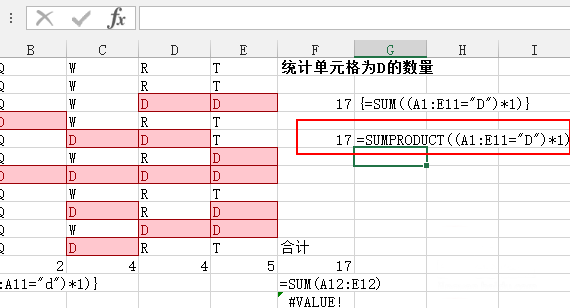
3.您也可以使用countif函数,并在单元格中输入“=COUNTIF(A1:E11,'=d '”。
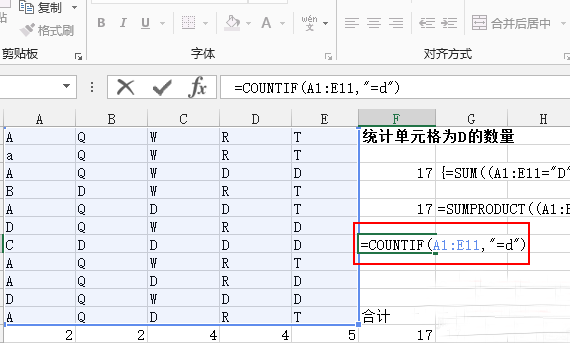
4.由于可以使用countif,所以我们可以使用countifs进行统计,并在后面的单元格中输入=COUNTIFS(A1:E11,' D '),但我们觉得COUNTIFS在这里大材小用。
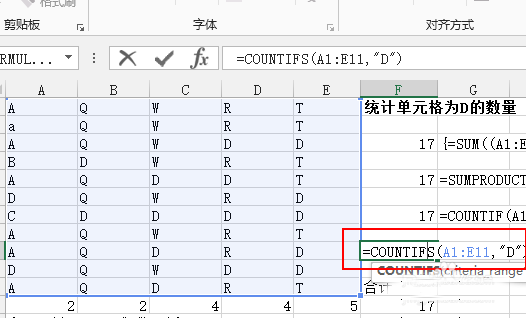
5.实际上,下图中的表格更多的是在实践中遇到的。计算区和条件区差别很大,可以用sumif函数处理,把条件和统计区区分开来。输入"=sumif (K1:K12,' d ',L1:L12)",其中K1:K12为条件区域,l1:l12为计算求和区域。
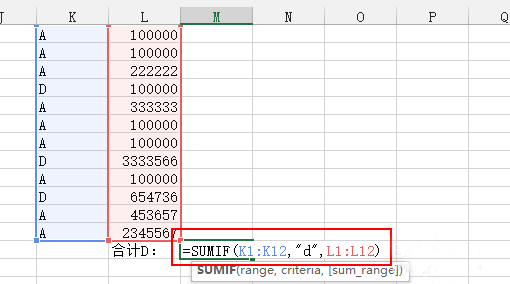
6.喜欢用sumifs的童鞋在这里也可以用,但需要注意的是统计区和条件区的位置正好和sumif相反,判断条件要放在最后。在单元格中输入“=Sumifs (l1:L12,K13360K12,' d ')”。
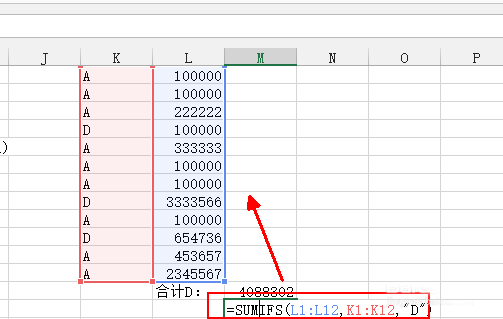
相关建议:
如何在Excel快速访问工具栏中添加求和?
如何在excel表格中快速实现多区域汇总求和?
如何在excel中自动汇总不规则单元格数据?